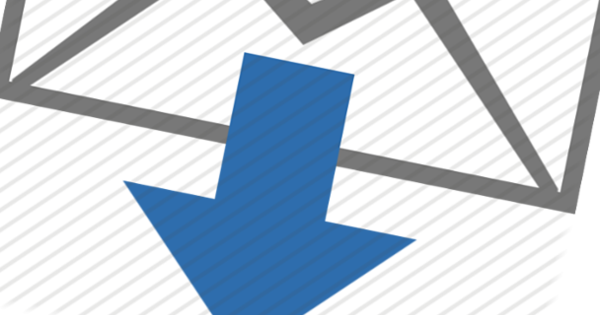很有可能您迟早会在 iPad 或 iPhone 上遇到 zip 文件(或其他存档格式)。如果只是因为有人通过电子邮件向您发送了该文件格式的附件。用于解压缩和可能压缩的工具派上用场。
.zip 文件包含一个或多个压缩文件。非常适合以该文件格式通过电子邮件发送内容。它不仅可以处理较小的文件,还可以将相关文件整齐地放在一起。关键是,如果您将 .zip(或更奇特的存档格式)下载到您的 iOS 设备,除了预览之外,您将无法使用它做太多事情。因此,解压缩应用程序是必不可少的。例如,查看免费的 iZip,它不仅可以处理 .zip,还可以处理 RAR、7Z、ZIPX、TAR、GZIP、BZIP、TGZ 和 BZ。此外,它还可以查看各种流行的文件格式,包括 JPG、PDF、DOC 等。
整个操作很简单。点击(例如)邮件附件中的 .zip 文件。然后点击共享按钮并选择 iZip 作为应用程序以打开附件。在 iZip 中,您将被询问是否要解压缩文件。确认后,您可以通过内置查看器或其他应用程序查看解压后的文件。要执行后者,请点击文件名面板旁边最顶部的按钮。选择文件并点击 完毕.然后点按 打开 并选择一个应用程序。

还有拉链
如果您想要更多并自己压缩文件,则可以购买付费专业版 iZip,价格为 6.99 欧元。这使得应用程序的免费版本也可以做的一切成为可能,但现在压缩自己也是一种选择。您是否需要这在很大程度上取决于您的意愿。一些应用程序已经有一个内置的拉链。例如,考虑像 PDF Expert 这样的东西,它包括一个具有解压缩和压缩功能的广泛文件管理器。
免费文档也来自同一制造商。这是一个综合的文件管理器和查看器。在这里,您还可以压缩和解压缩更多内容 - 无需额外费用。就我们而言,Documents 是最通用的免费应用程序。绝对必须的。免费版中的 iZip 也是一个很棒的工具,但要能够自己压缩,您必须支付稍大的费用。